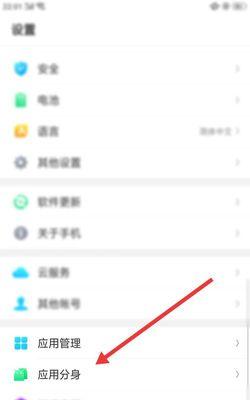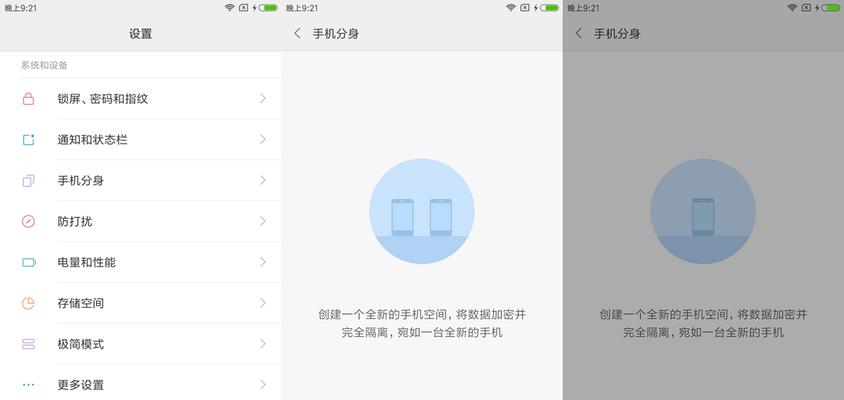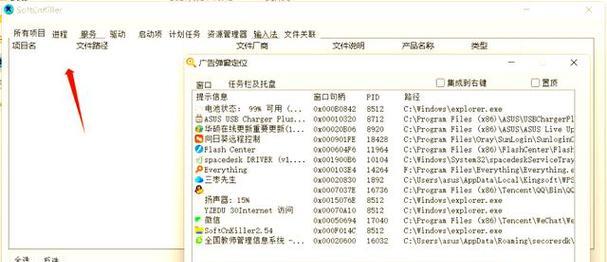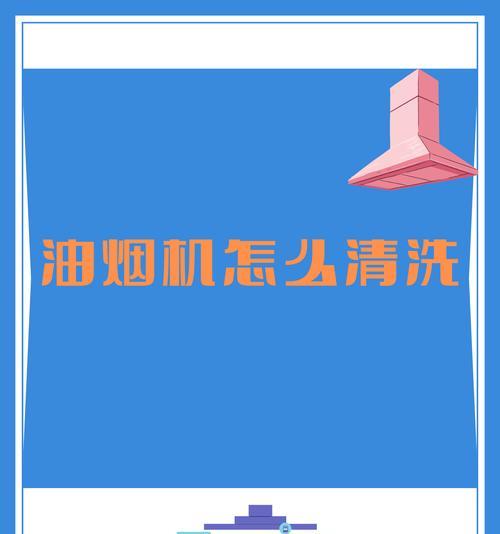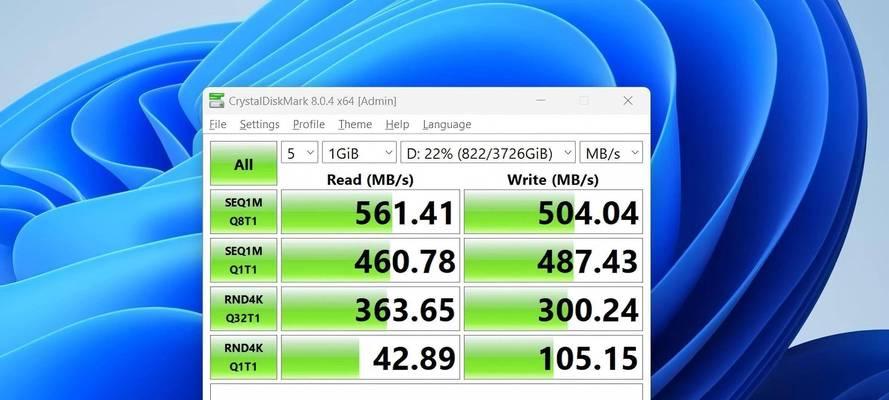在科技日益发达的今天,智能手机已成为我们日常生活中不可或缺的一部分。为了满足用户不同的需求,智能手机厂商在系统中增加了诸多实用功能。红米14c作为小米旗下的中低端智能手机产品,其自带的应用分身功能受到众多用户的喜爱。这项功能让使用者可以在同一部手机上同时登录多个账号,极大地提高了工作的便捷性和生活的乐趣。下面,本文将详细介绍红米14c应用分身的设置步骤以及分身后如何进行管理。
在深入操作之前,先让我们对应用分身有一个基本的了解。应用分身是红米14c系统中提供的一个便捷功能,允许用户在同一台手机上,为某些应用创建两个或多个独立的实例。这意味着,你可以同时登录同一个社交应用的不同账号,而它们各自的数据和通知都是独立的,互不干扰。
二、应用分身的设置步骤
在开始前,请确保手机系统已更新至最新版本,并且手机存储空间充足。
1.进入设置菜单
找到并打开你的红米14c手机中的“设置”应用。
2.选择应用分身选项
在设置菜单中,下滑找到并点击“应用分身”。如果找不到,可能需要在设置的搜索框中输入“应用分身”进行查找。
3.启用应用分身功能
在“应用分身”菜单中,可以看到支持分身的应用列表。在想要分身的应用右侧点击开关按钮,使其从灰色变为蓝色,即可启用分身功能。
4.添加分身账号
返回手机桌面,找到刚才启用分身的应用图标,点击进入。此时应用会提示你创建一个新的实例,按照提示操作,即可完成第二个账号的添加。
三、分身后如何管理
设置好应用分身后,你可能需要对这些分身应用进行管理,以下是几个常用的管理操作。
1.切换账号
在应用分身图标上长按,会出现一个菜单,你可以在这个菜单中选择你想使用的账号进行切换。
2.删除分身应用
如果某个分身应用不再需要,同样在长按应用图标出现的菜单中选择“删除分身”,即可移除该应用的分身实例。
3.关闭分身功能
需要注意的是,分身功能是可逆的。若要关闭分身,需要再次进入“设置”->“应用分身”,点击对应应用右侧的开关按钮,将其关闭。
四、常见问题与解决方案
1.为什么我无法启用某些应用的分身功能?
可能是该应用本身不支持分身功能,或者是系统没有正确更新。建议检查应用版本是否为最新,或更新系统至最新版本再试。
2.分身应用的数据安全吗?
红米14c的应用分身功能为每个分身实例提供了独立的存储空间,数据是相互隔离的,所以可以认为是安全的。
3.设置分身后手机会不会变慢?
理论上,应用分身会占用更多的系统资源。但红米14c优化了这一功能的性能,只要合理管理分身应用,不会对手机性能造成明显影响。
五、
通过本文的介绍,我们了解了红米14c应用分身的设置步骤,以及分身后如何进行有效管理。这一功能的确极大地方便了我们的生活和工作,尤其是在需要处理多个账号的情况下。希望本文的指南能够帮助你充分利用红米14c提供的这一便捷功能,享受智能科技带来的便利。如果你在操作过程中遇到了任何问题,欢迎在评论区留言讨论,我们将尽全力为你解答。